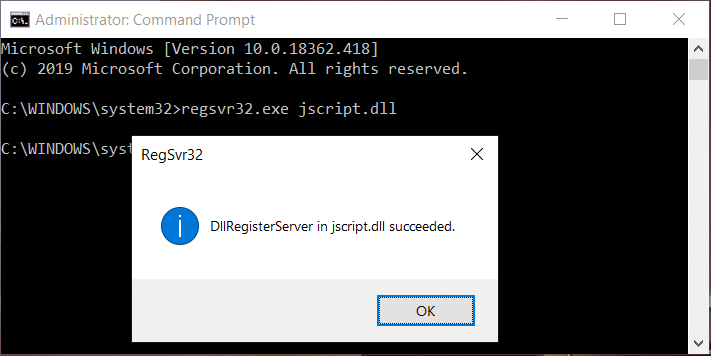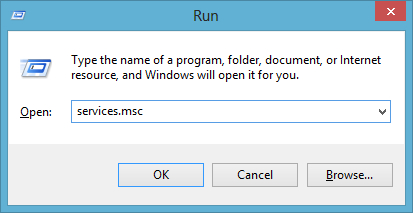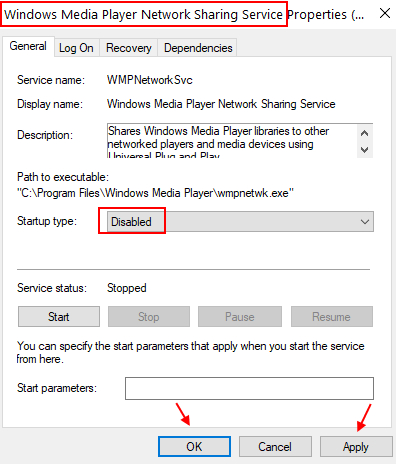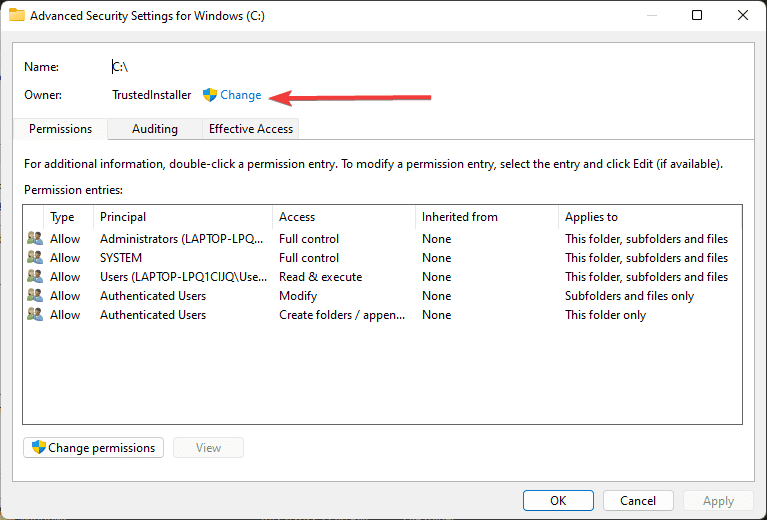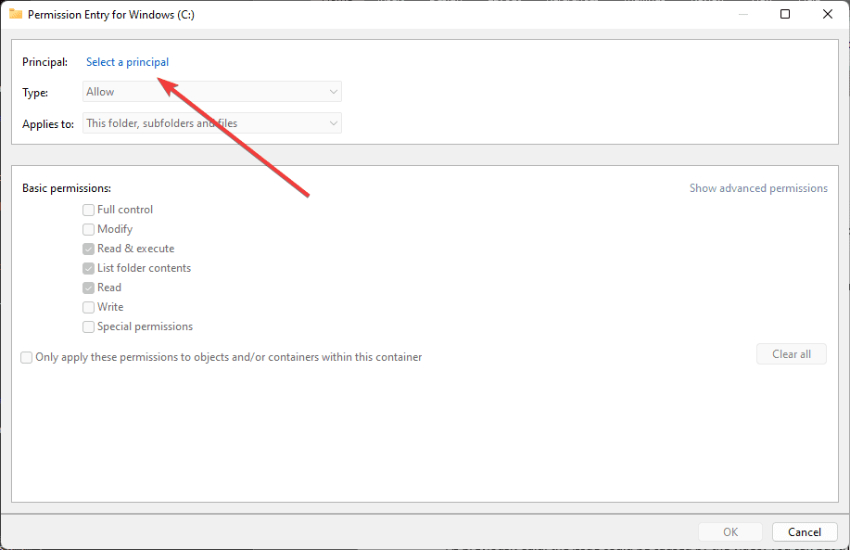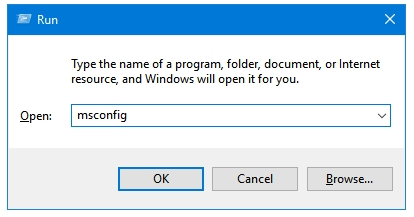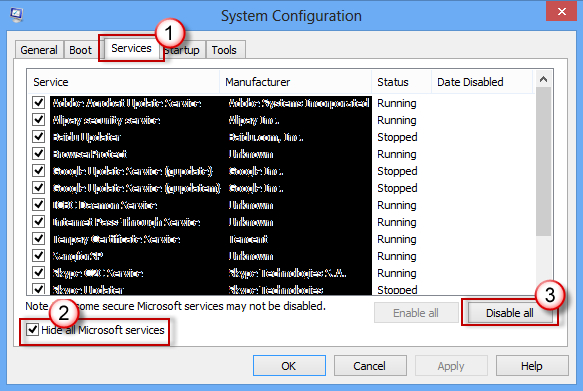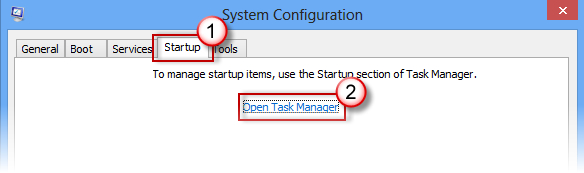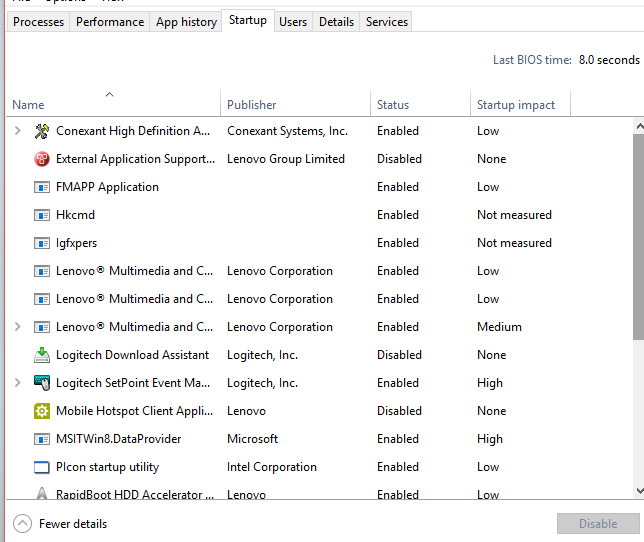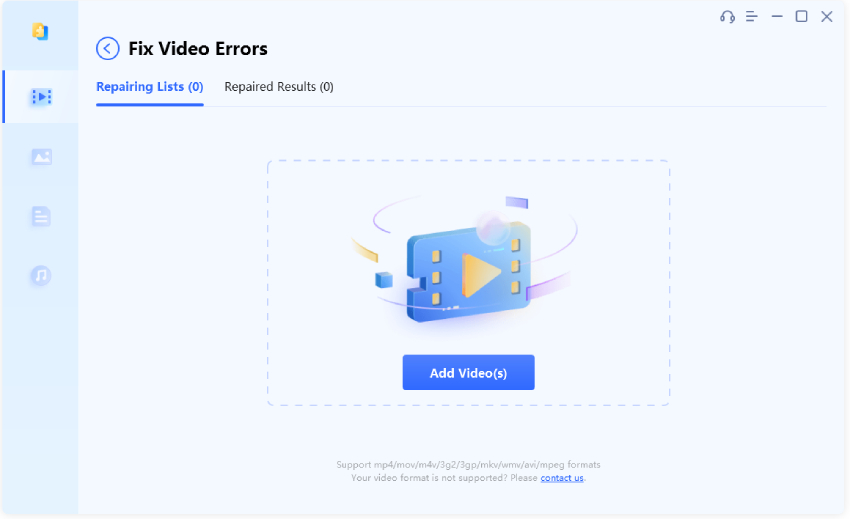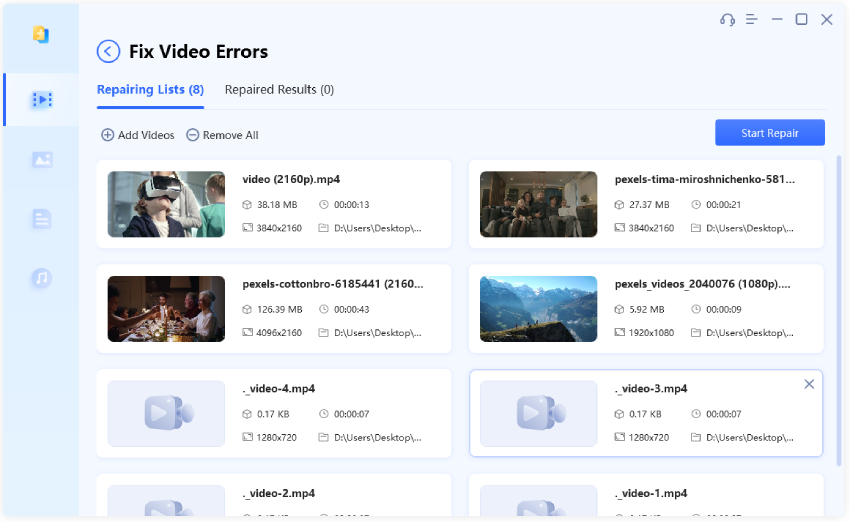При выполнении приложения сервера Windows Media Player? 5 Проверенных Решений
Исправьте: windows media player ошибка при выполнении приложения сервера с помощью этих 5 решений. Возвращайтесь к просмотру вашей медиатеки сегодня!
Windows Media Player «Ошибка выполнения сервера»«Несколько дней назад я попытался открыть видео в Windows Media Player и получил сообщение об ошибке «Ошибка выполнения сервера». Я несколько раз искал информацию об этой проблеме в Интернете и пробовал практически все рекомендованные методы, но пока ничего не помогло. Мне срочно нужна помощь. Пожалуйста, помогите мне!»
Вы ломаете себе голову, пытаясь понять, почему возникло windows media player ошибка при выполнении приложения сервера? Не бойтесь! Существует несколько решений этой проблемы, и мы собрали их в данном руководстве. Воспользовавшись нашими советами и подробными инструкциями, вы вскоре распрощаетесь с ошибкой "Server execution failed" и вернетесь к бесперебойному воспроизведению видео- и аудиофайлов с помощью WMP.
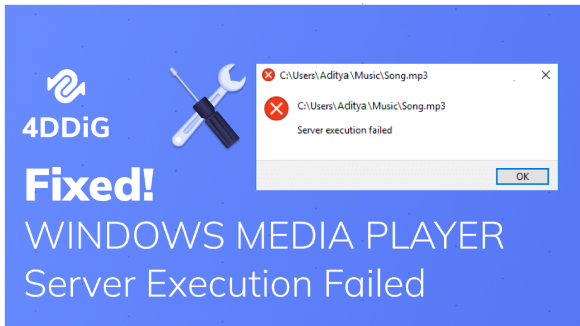
Часть 1: Что означает ошибка "Server Execution Failed"?
Многие пользователи не имеют представления о значении ошибки "Server execution failed". Сообщение об ошибке "Server execution failed" обычно указывает на то, что определенный процесс или приложение на компьютере не удалось запустить или выполнить должным образом. Это означает, что запрошенное действие или операция не могут быть выполнены из-за проблем с сервером или процессом выполнения.
Если вы столкнулись с этой ошибкой в проигрывателе Windows Media, это означает, что существует проблема с серверным процессом или связанными с ним службами, что не позволяет проигрывать медиафайл.
Part 2: What Causes Windows Media Player Server Execution Failed Error?
Вы задаетесь вопросом "Почему мой компьютер говорит, что Server execution failed?". В этом разделе мы поможем вам разобраться. Существует несколько причин возникновения ошибки Windows Media Player Server Execution Failed. Вот наиболее распространенные из них:
- Поврежденные медиафайлы: Если медиафайл, который вы пытаетесь воспроизвести в WMP, поврежден или испорчен, он может выдать эту ошибку.
- Неправильные настройки: Неправильные или неверно настроенные параметры Windows Media Player или связанных с ним служб также могут способствовать возникновению ошибки Server execution failed..
- Поврежденные или отсутствующие DLL-файлы: Для своей работы Windows Media Player полагается на различные файлы динамических библиотек (DLL). Если эти файлы повреждены или отсутствуют, это может привести к ошибке "Не удалось выполнить сервер".
- Проблема со службой Windows Media Player: Служба Windows Media Player Network Sharing Service отвечает за работоспособность сервера. Если эта служба сталкивается с проблемами или перестает работать, это также может привести к появлению сообщения об ошибке.
Часть 3: Как исправить ошибку Server Execution Failed?
Чтобы исправить ошибку "Не удалось выполнить сервер Windows Media Player", можно попробовать следующие 5 решений и вернуться к просмотру мультимедийных файлов.
Решение 1: Завершение работы Windows Media Player через диспетчер задач
Прежде всего, можно попробовать завершить работу медиаплеера Windows через диспетчер задач, чтобы устранить некоторые программные конфликты, которые могут быть причиной ошибки Server execution failed. Для этого можно выполнить следующие действия:
- Откройте Диспетчер задач, нажав вместе клавиши CTRL + Shift + Esc, затем найдите Windows Media Player на вкладке процессов.
- Кликните правой кнопкой мыши на WMP и выберите "Завершить задачу". Это приведет к успешному закрытию WMP.

После завершения процесса снова запустите Windows Media Player и посмотрите, исчезла ли ошибка.
Решение 2: Перерегистрируйте DLL-файлы с помощью командной строки
DLL-файлы - это важные компоненты, содержащие инструкции и функции, используемые различными программами, в том числе и Windows Media Player. Если какой-либо из этих DLL-файлов поврежден, это может привести к ошибке "Server execution failed". Перерегистрация DLL-файлов обеспечивает обновление их регистрационной информации, что позволяет устранить возможные проблемы, связанные с возникновением ошибки.
Вот как можно перерегистрировать DLL-файлы с помощью командной строки.
- Выберите меню Пуск и введите CMD.
- Кликните правой кнопкой мыши на Command Prompt и выберите пункт Run as Administrator.

- В окне "Командная строка" введите следующую команду и нажимайте клавишу Enter на клавиатуре после каждой строки, чтобы снять с регистрации DLL-файлы:
regsvr32.exe jscript.dll
regsvr32.exe vbscript.dll
- После снятия DLL-файлов с регистрации выйдите из Command Prompt и перейдите в меню "Пуск" для перезагрузки компьютера.

После перезагрузки компьютера запустите Windows Media Player и проверьте, устранена ли ошибка Server execution failed media Player.
Решение 3: Отключение службы общего доступа к сети в WMP
Отключение службы общего доступа к сети в проигрывателе Windows Media также может потенциально устранить ошибку "Не удалось выполнить сервер MP4". Отключив эту службу, вы фактически устраняете ее как потенциальный источник ошибки. Это позволит медиаплееру работать без помех и поможет решить проблему с воспроизведением MP4.
Ниже приведены действия, которые можно выполнить:
- Нажмите клавиши Windows + R, чтобы открыть диалоговое окно "Выполнить". Далее введите "services.msc" и нажмите "ОК".

- В появившемся списке найдите и кликните правой кнопкой мыши на "Службе общего доступа к сети Windows Media Player". Затем выберите "Остановить".

- Снова кликните правой кнопкой мыши на "Службе общего доступа к сети Windows Media Player" и выберите "Свойства".
- Найдите пункт "Тип запуска" и кликните на нем, чтобы раскрыть выпадающее меню. Выберите "Отключена", нажмите "Применить", а затем "ОК".

Надеемся, что это позволит устранить ошибку "Server execution failed Windows 10".
Решение 4. Предоставление полного доступа к папке пользователя для локального пользователя
Иногда ошибка "Не удалось выполнить сервер Windows Media Player" возникает при случайной блокировке доступа пользователей к WMP. Чтобы избавиться от этой проблемы, необходимо разрешить полный доступ локальных пользователей к WMP. Для этого следуйте приведенным ниже инструкциям:
- Откройте "Проводник файлов", нажав клавиши WIN + E. Выберите диск C.

- Кликните правой кнопкой мыши на папке пользователя (C:\Users\YourUserName) и выберите в контекстном меню пункт "Свойства".

- В окне "Свойства" выберите вкладку "Безопасность", затем нажмите "Дополнительно". Далее нажмите "Изменить" рядом с "владельцем". Появится окно "Пользователь или группа".

- Выберите учетную запись пользователя или введите имя пользователя. Нажмите "ОК". Можно также изменить владельца всех файлов и папок. Просто установите флажок "Заменять владельца на вложенных контейнерах и объектах". Нажмите "ОК".
- Снова перейдите на вкладку "Безопасность" и нажмите "Добавить". Откроется окно разрешений. Выберите "Выбрать директора" и свое имя пользователя.

- Затем установите права доступа на "полный контроль" и нажмите "ОК".
После предоставления полного доступа перезагрузите компьютер и проверьте, осталась ли проблема с Windows Media Player.
Решение 5. Выполнение чистой загрузки в Windows
Выполнение чистой загрузки в Windows также может быть полезным способом устранения неполадок, помогающим определить и потенциально исправить проблемы, включая ошибку "Не удалось выполнить сервер" в Windows Media Player. С помощью чистой загрузки можно определить, не конфликтует ли какое-либо стороннее программное обеспечение или службы с Windows Media Player.
Вот как можно перевести ваш компьютер в состояние чистой загрузки.
- Нажмите одновременно клавиши Windows + R, чтобы открыть диалоговое окно "Выполнить". Введите msconfig и выберите "Системная конфигурация" из списка результатов.

- Когда окно системной конфигурации откроется, перейдите на вкладку "Службы".
- Отметьте пункт "Скрыть все службы Microsoft", чтобы не отключать основные службы Windows. Затем выберите "Отключить все" и нажмите "Применить".

- Затем перейдите на вкладку "Автозагрузка" и кликните по "Открыть диспетчер задач".

- В диспетчере задач отключите все программы автозагрузки, кликнув правой кнопкой мыши по каждой программе и выбрав "Отключить".

- После этого закройте диспетчер задач, нажмите ОК на вкладке Автозагрузка в системной конфигурации, а затем нажмите ОК, чтобы сохранить изменения.
Теперь перезагрузите компьютер, который запустится в чистой загрузочной среде. Проверьте, происходит ли ошибка "Не удалось выполнить сервер" при использовании Windows Media Player.
Часть 4. Восстановление поврежденного видеофайла с помощью программы 4DDiG File Repair
Если вы столкнулись с ошибкой "Server execution failed" при воспроизведении файлов MP4 и подозреваете, что сами файлы могут быть повреждены, попробуйте воспользоваться надежным средством восстановления файлов, например 4DDiG File Repair. Она поможет восстановить поврежденные файлы WMP. Вот основные возможности, которыми она обладает:
- Восстановление всех видеоформатов WMP.
- Восстановление поврежденного, испорченного, зернистого, нечеткого или обрывистого видео.
- Поддерживает все носители информации Windows, такие как жесткие диски, цифровые камеры, USB-накопители и SD-карты.
- Поддерживает пакетное восстановление видео различных форматов за один раз.
- Имеет высокий процент успешного восстановления.
Вот как исправить ошибку Server execution failed Windows 10, восстановив поврежденное видео с помощью 4DDiG File Repair:
Запустите программу 4DDiG File Repair после ее загрузки и установки на ПК с ОС Windows. Выберите "Восстановление видео" и нажмите кнопку Исправить ошибки видео.
СКАЧАТЬ БЕСПЛАТНОБезопасная Загрузка
СКАЧАТЬ БЕСПЛАТНОБезопасная Загрузка

Нажмите кнопку Add Videos to Start Repair, чтобы импортировать поврежденные видеофайлы WMP.

После того как файлы будут добавлены, нажмите кнопку "Начать восстановление" внизу. 4DDiG File Reapir начнет процесс восстановления.

После завершения процесса восстановления просмотрите восстановленные файлы и нажмите кнопку "Экспортировать все", чтобы сохранить их в нужном месте на компьютере.

Подведение Итогов
Для любого пользователя windows media player ошибка при выполнении приложения сервера может вызвать негативные эмоции. Однако с помощью описанных выше решений можно быстро восстановить работоспособность WMP. Однако если медиафайлы повреждены, то никакое решение, кроме 4DDiG File Repair , не поможет исправить ситуацию.
Вам Также Может Понравиться
- Главная >>
- Видео советы >>
- При выполнении приложения сервера Windows Media Player? 5 Проверенных Решений